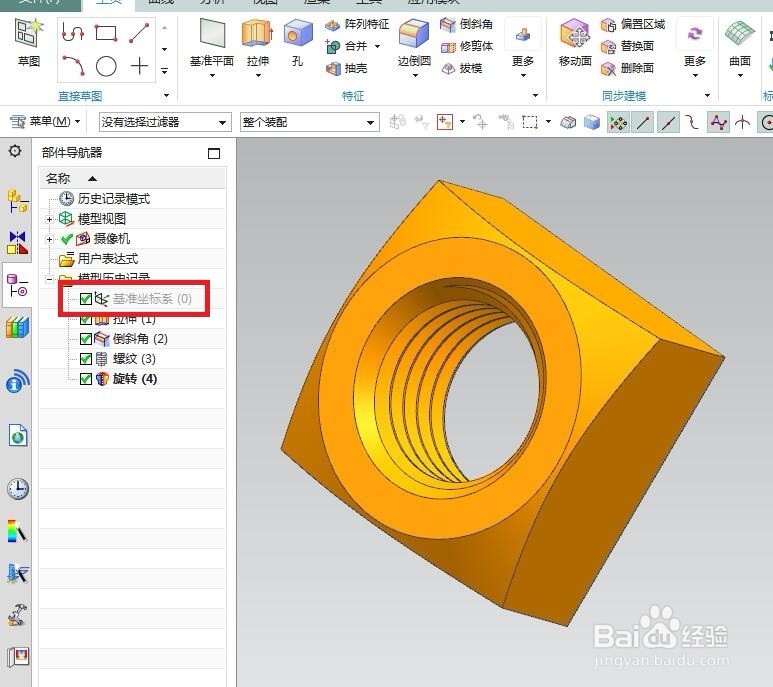C级方向螺母,UG怎么建模
1、如下图所示,打开UG10.0软件,新建一个空白的模型文件,使软件进入到三维建模状态。
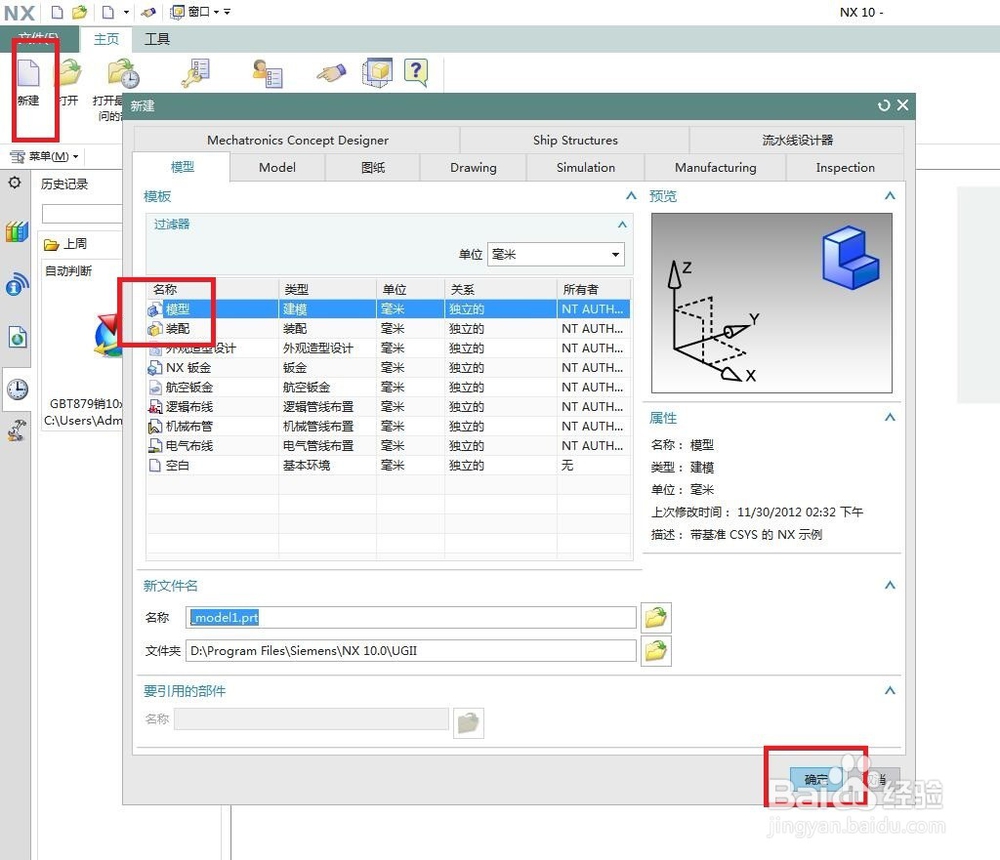
2、如下图所示,1、点击工具栏中的“拉伸”图标,激活“拉伸”命令,2、点击“拉伸”对话框中的“绘制截面”图标。
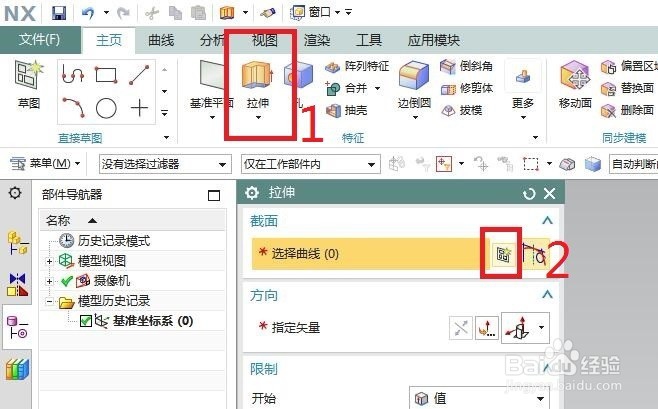
3、如下图所示,1、在坐标系中点击“XY平面”,2、“创建草图”对话框中点击“确定”。

4、如下图所示,进入到草图环境,1、激活“艏婊锬曛矩形”命令,画一个矩形,2、双击修改矩形尺寸为30x30,单边距离坐标原点15,3、激活“圆”命令,以坐标原点为圆心画圆,4、双击修改圆的直径为17.3,5、点击工具栏中最左边的“完成”图标,完成并退出草图。
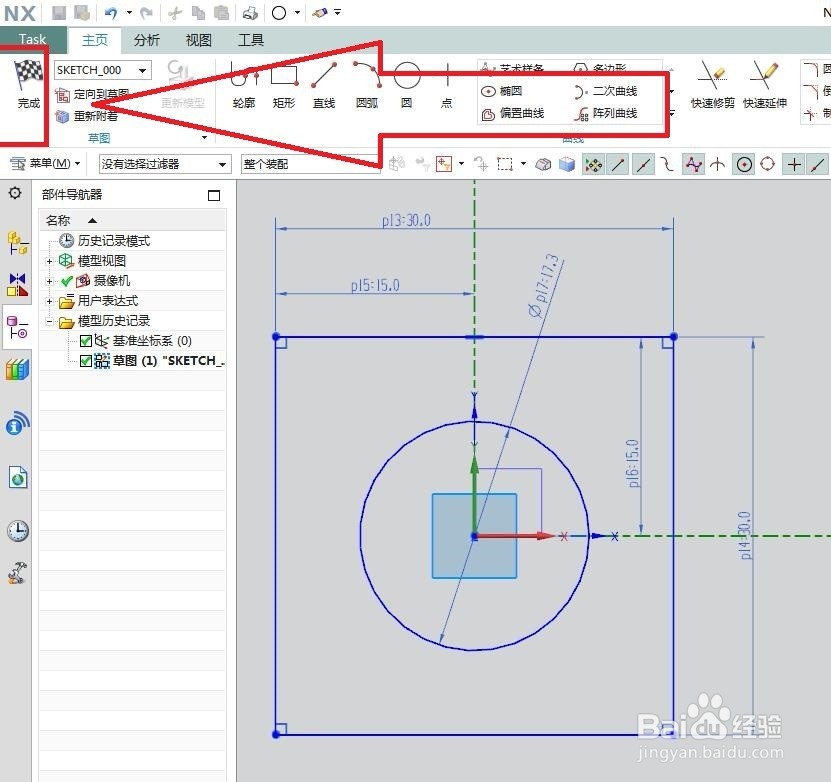
5、如下图所示,回到“拉伸”对话框,方向一鲥鲣剔墟栏默认不去管,限制一栏设置:从0开始,16结束,最后点击“拉伸”最下方的“确定”按钮,完成实体的拉伸创建。
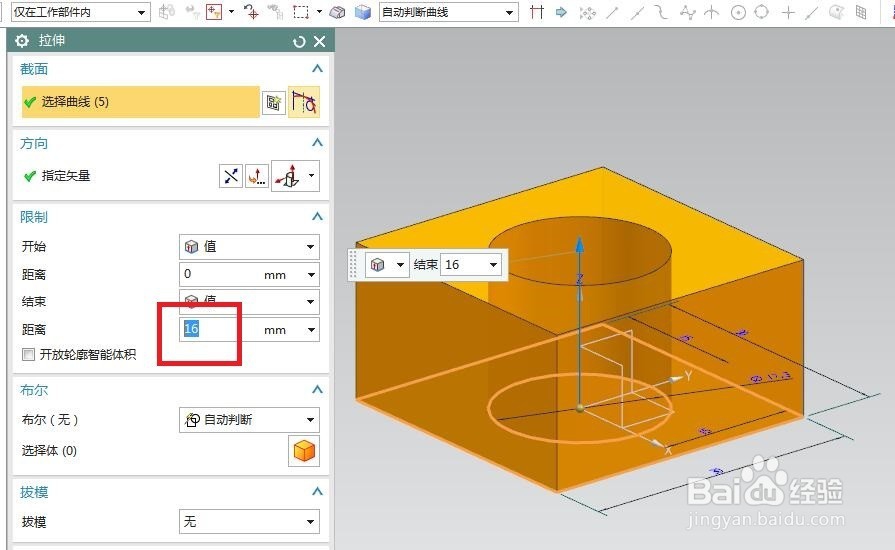
6、如下图所示,1、点击工具栏中的“倒斜角”图标,激活“倒斜角”命令,2、“倒斜角”对话框中设置距离为2,3、点击实体中两个内圆柱的两头边线,4、点击对话框中的“确定”,完成倒斜角的创建。
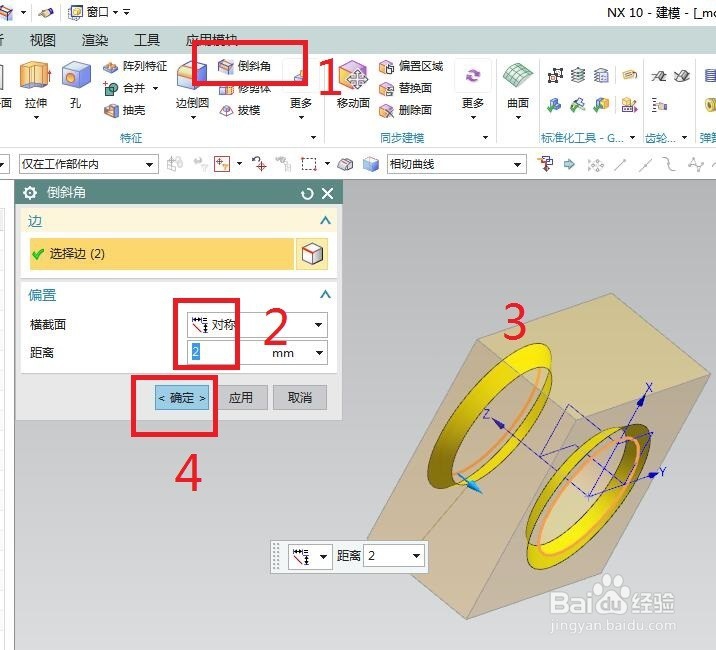
7、如下图所示,1、点击工具栏中的“更多”下方的三角形图标,2、在其展开的下拉菜单中点击“螺纹”,激活“螺纹”命令。
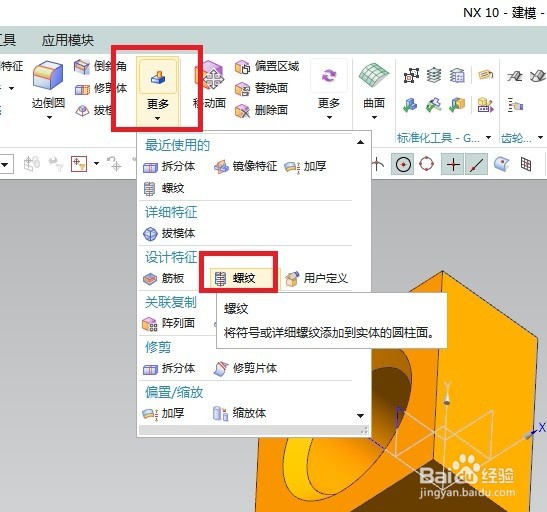
8、如下图所示,创建M20的内螺纹。1、螺小絮扬片纹类型选择“详细”,2、点击内圆柱侧面,3、点击螺母端平面,4、看到数据出现了,可以点击“确定”了。————具体操作步骤笔者就不截图了,如果还是不会的可以去看笔者专门写的UG螺纹创建的经验。
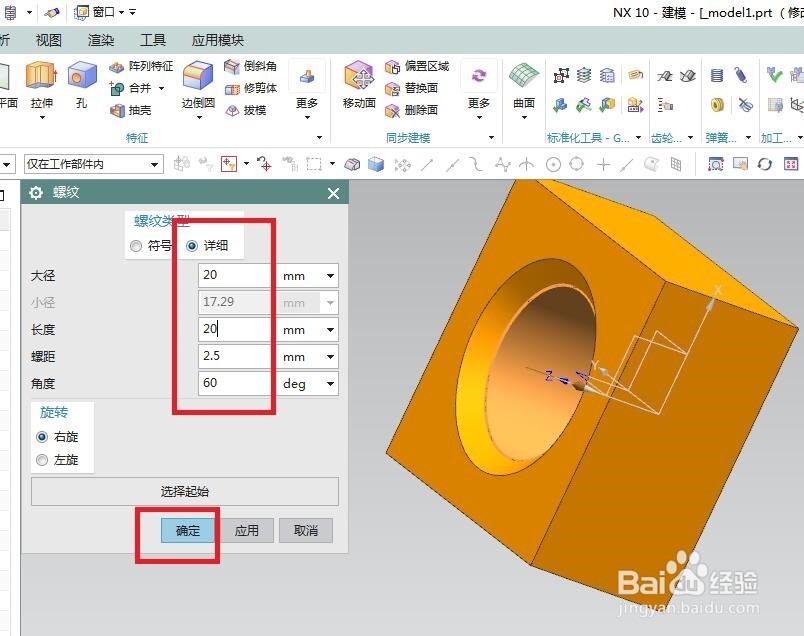
9、如下图所示,1、点击工具栏中的“旋转”图标,(UG10.0中的“旋转”和“拉伸”是重叠在一起的)2、“旋转”对话框中点击“绘制截面”图标。
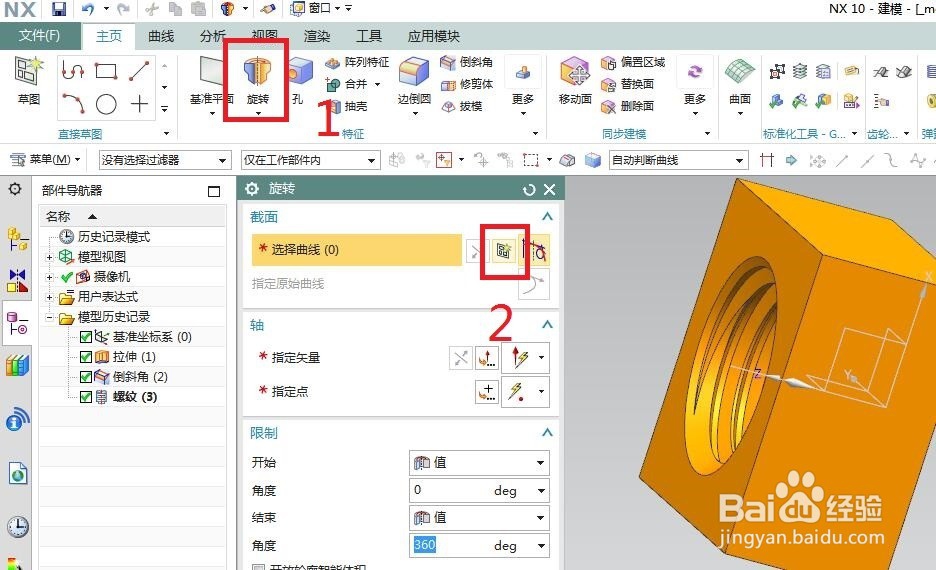
10、如下图所示,1、点击基准坐标系中的“XZ平面”为草图平面,2、“创建草图”对话框中点击“确定”,完成草图的创建。
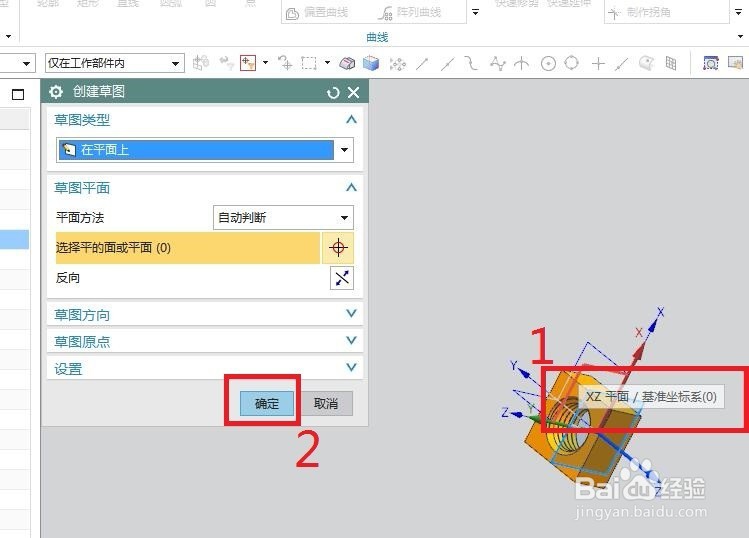
11、如下图所示,见到草图中的那个封闭的多边形了吗,注意到它的尺寸了么?关键是30度和14.5两个尺寸,必须保证,然后点击“完成”,完成并退出草图。

12、如下图所示,轴一栏要求指定矢量,我们点击Z轴,布尔一栏点击“求差”,最后点击“确定”了。
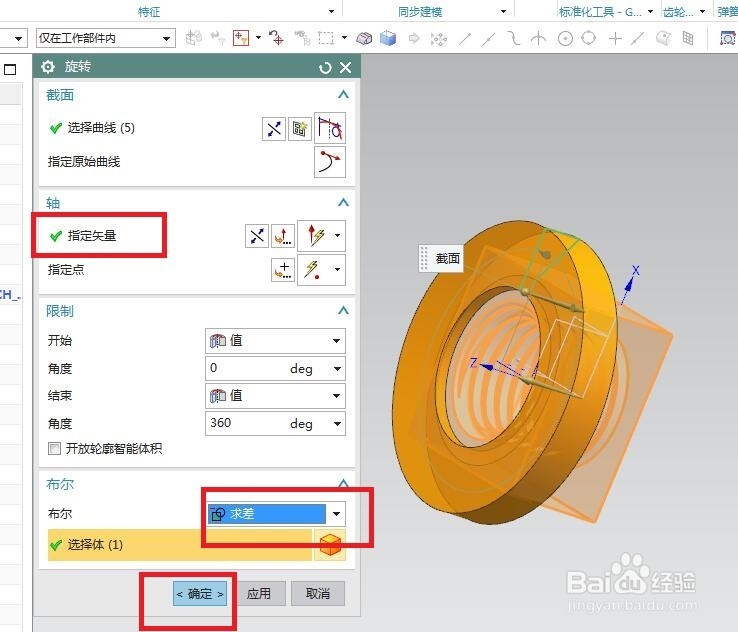
13、完成以上所有的操作,这个M20的C级方螺母就已经完成了建模,为了更好看的,我们将基准坐标系给隐藏起来。如下图所示。